آموزش نصب کنترل پنل Plesk در اوبونتو 20.04 و دبیان 10
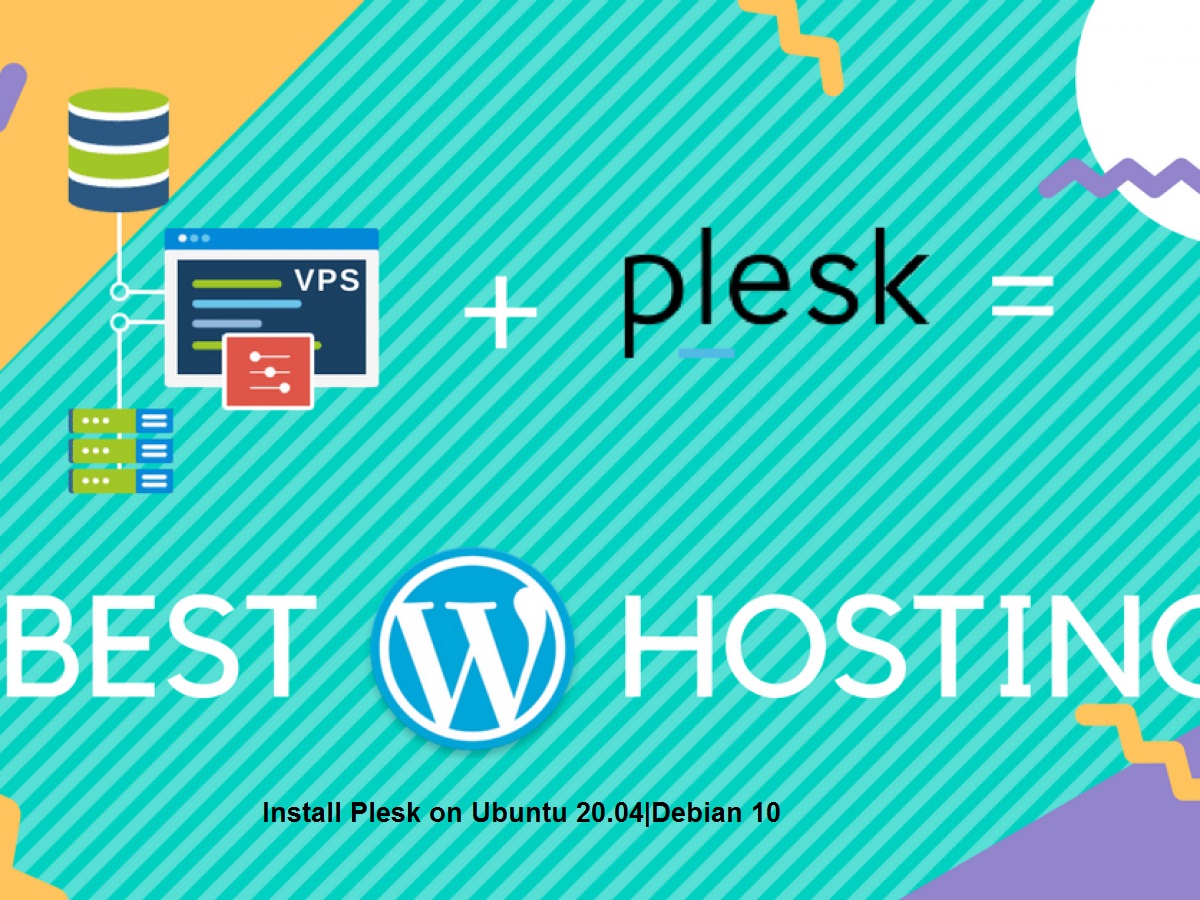
آموزش نصب کنترل پنل Plesk در اوبونتو 20.04 و دبیان 10
هنگام برخورد با وب سایت های میزبانی ، الزامات مختلفی برای توسعه دهندگان فناوری اطلاعات وجود دارد تا اطمینان حاصل کنند که وب سایت ها به درستی کار می کنند.
مواردی که بیشتر روی آنها بررسی می شود شامل تنظیمات DNS ، تنظیمات ایمیل ، FTP و غیره است.
ابزارهایی وجود دارد که مدیریت میزبانی وب متمرکز را ارائه می دهد و یکی از آنها Plesk است.
ابزار خوب دیگر CPANEL است که به همان روش Plesk کار می کند.
تفاوت عمده بین PLESK و CPANEL در این است که CPANEL برای چند توزیع لینوکس اصلی است در حالی که Plesk را می توان در بسیاری از توزیع های لینوکس و حتی در ویندوز نصب
کرد.
هر دو Plesk و CPanel کنترل پنل های میزبان وب برای مدیریت کلیه خدمات مرتبط با وب سایت هستند که شامل DNS ، ایمیل ، بانک اطلاعاتی ، FTP و غیره هستند.
در این آموزش ، ما می خواهیم نحوه نصب پنل PLESK را در اوبونتو 20.04/ Debian 10 نصب کنیم.
حداقل نیازهای نصب شامل موارد زیر است:
RAM – 512MB
SWAP- 1GB
Storage- 10GB
نصب صفحه کنترل Plesk در اوبونتو 20.04 | Debian 10 کاملاً مستقیم به جلو است و فقط چند مرحله لازم است.
مرحله 1: سرور خود را به روز کنید
همیشه توصیه می شود قبل از شروع هرگونه نصب ، بسته های سیستم شما به روز باشد.
پس از اجرای به روزرسانی ها ، سرور خود را دوباره راه اندازی کنید تا تغییرات جدید عملی شود.
sudo apt update
sudo apt upgrade
sudo reboot
مرحله 2: نصب کننده Plesk را بارگیری کنید
ما به ‘wget‘ نیاز داریم تا بتوانیم برنامه Plesk را بارگیری کنیم. اگر آن را ندارید ، با اجرای دستور زیر نصب کنید:
sudo apt install wget
اکنون پکیج PLESK را به شرح زیر بارگیری کنید:
wget http://autoinstall.plesk.com/plesk-installer
مرحله 3: نصب کنترل پنل Plesk در اوبونتو 20.04 و دبیان 10
پس از بارگیری ، به دایرکتوری بارگیری شده بروید و نصب کننده Plesk را به صورت زیر اجرا کنید:
sudo chmod 755 plesk-installer
و با اجرای دستور زیر به نصب ادامه دهید:
sudo ./plesk-installer
هنگامی که نصب کننده شروع به کار کرد ، از شما خواسته می شود که با شرایط مجوز موافقت کنید. F را وارد کنید و Enter را فشار دهید تا ادامه یابد.
نصب ادامه خواهد یافت و اگر می خواهید با به اشتراک گذاشتن اطلاعات با آنها به Plesk کمک کنید ، از شما سوال می شود. در اینجا می توانید y یا n را وارد کنید تا بپذیرید یا رد کنید.
در مرحله بعد ، نوع نصب را برای PLESK انتخاب کنید:
پس از انتخاب نوع نصب ، F را وارد کنید و سپس “Enter” را فشار دهید تا ادامه یابد. در صورت درخواست نصب بسته های مفقود شده ، F را انتخاب کنید و Enter را فشار دهید تا ادامه یابد.
بسته ها برای تکمیل نصب می شوند. این همان است ، نصب Plesk کامل است.
مرحله 4: دسترسی به داشبورد وب Plesk در Ubuntu / Debian
اگر یک فایروال فعال دارید ، باید درگاه های Plesk را به شرح زیر باز کنید ، جایی که از پورت 8880 بدون SSL استفاده می شود و پورت 8443 با SSL استفاده می شود.
sudo ufw allow 8880/tcp
sudo ufw allow 8443/tcp
اکنون با استفاده از url http://<your-server-ip>:8880 از مرورگر خود به Plesk دسترسی پیدا کنید. شما باید صفحه ای مانند زیر مشاهده کنید:
با نام کاربری و رمز عبور سرور خود وارد شوید. پس از ورود به سیستم ، باید اطلاعات تماس ، رمز عبور و مجوز خود را به روز کنید.
در پایین صفحه ، توافق نامه کاربر را بپذیرید و سپس روی “Enter Plesk” کلیک کنید. کنترل پنل Plesk برای شما آماده خواهد شد. اکنون نوع وب سایتی را که می خواهید با استفاده از Plesk ایجاد و لذت ببرید انتخاب کنید.
خودشه. شما با موفقیت کنترل پنل PLESK را در اوبونتو 20.04 | Debian 10 نصب کردید. امیدوارم که این راهنما مفید بوده باشد. از استفاده از Plesk لذت ببرید!
مقالات مرتبط و پیشنهادی:
دوره آموزشی صفر تا 100 راه اندازی خدمات هاستینگ
Plesk (پلسک) چیست و چه کاری می توان با آن انجام داد؟
چگونه پلسک را روی لینوکس نصب کنیم؟
آموزش نصب CloudLinux بر روی دایرکت ادمین
نحوه نصب CloudLinux در CentOS 8

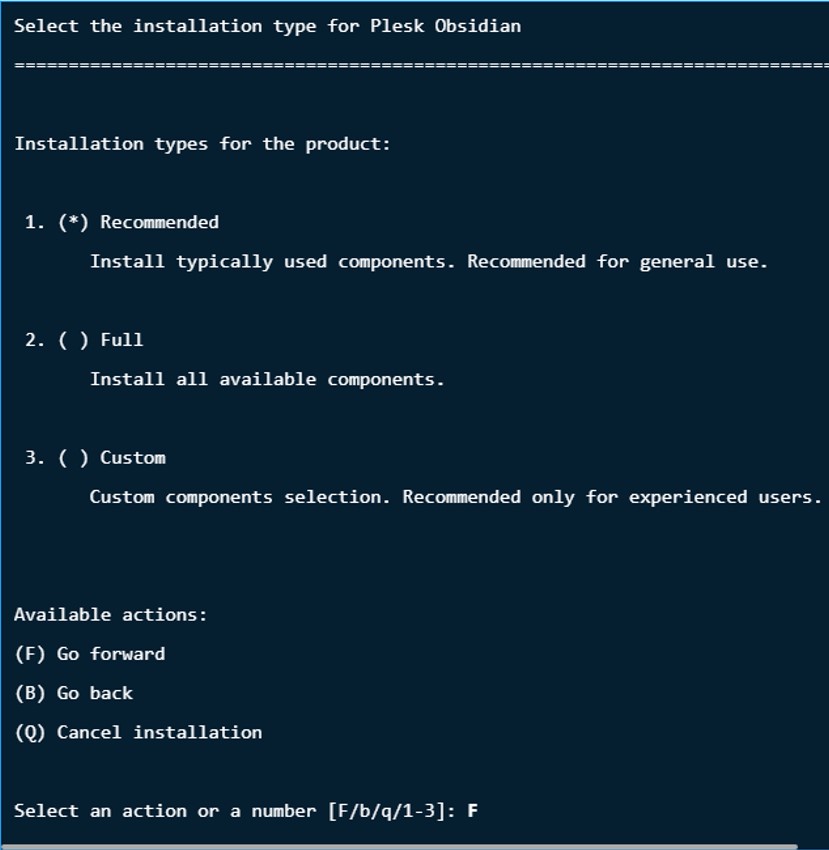
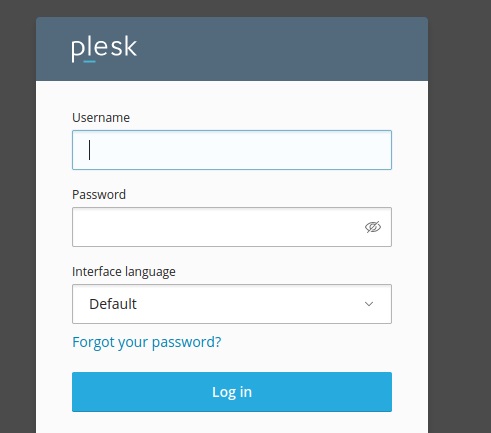
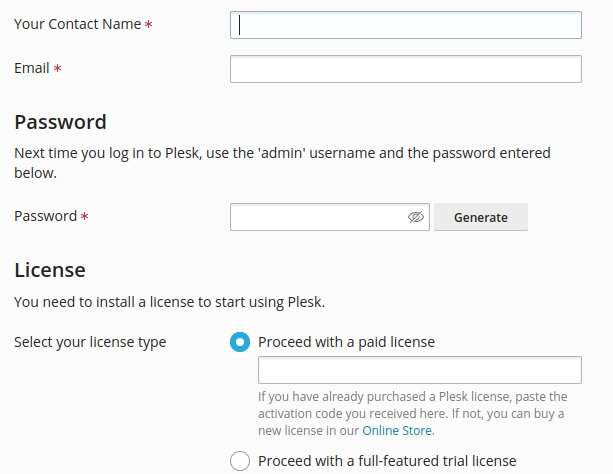
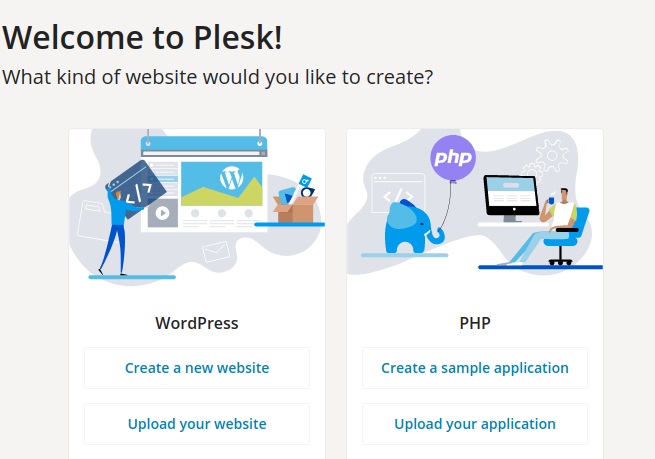
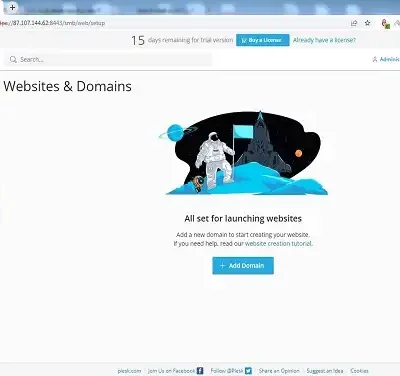
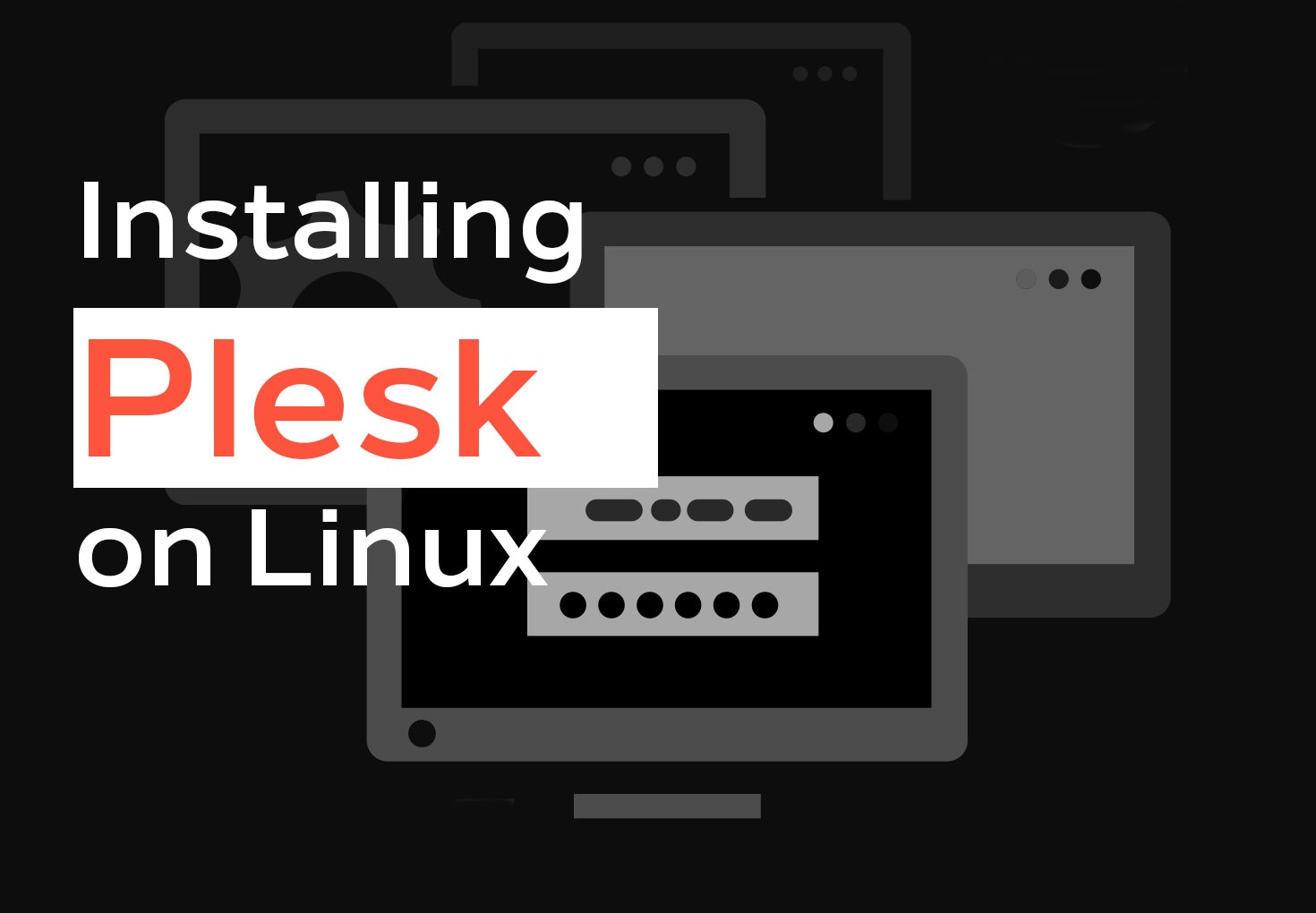

دیدگاهتان را بنویسید
برای نوشتن دیدگاه باید وارد بشوید.